4 løsninger til at rette iPhone Red Screen of Death
Den røde iPhone-skærm er en frygtet situation, som mange iOS-brugere står over for. For nylig, da min iPhone 8/iPhone 13 sad fast på rød batteriskærm, blev jeg ret bekymret. Dette fik mig til at søge efter forskellige løsninger til at løse det røde lys på iPhone-problemet. Hvis du også får iPhone 5s rød skærm, iPhone 6 rød skærm eller iPhone 11/12/13 rød skærm, så ville dette være den sidste guide, du vil læse. Jeg har lært af min erfaring og er kommet med 4 løsninger til det røde Apple-logo, der sidder fast på iPhone-skærmen eller dødens røde skærm.
Del 1: Årsager til iPhone rød skærm af død
Før vi diskuterer forskellige løsninger til iPhone rød skærm, er det vigtigt at vide, hvad der forårsagede dette problem. Der kan være masser af hardware- eller softwareårsager til iPhone 6-problemet med rød skærm.
- Hvis din telefon har fået en dårlig opdatering, kan det forårsage rød skærm på iPhone.
- Et defekt batteri eller ethvert andet afgørende hardwareproblem kan også være en af årsagerne til det.
- Hvis SIM-bakken ikke er sat korrekt i, kan den vise rødt lys på iPhone.
- iPhone 5s’ røde skærm kan også være forårsaget, når en enhed angribes af en malware.
Uanset hvad der forårsagede, at iPhone 6 sidder fast på rød batteriskærm, kan det løses ved at følge de anførte forslag.
Del 2: Tving genstart for at rette iPhone rød skærm
En af de bedste løsninger til at løse problemet med det røde æble-logo på iPhone er at tvinge den til at genstarte den. Da den nulstiller enhedens aktuelle strømcyklus, kan den løse de fleste af de almindelige problemer forbundet med den. Der er forskellige måder at tvinge en iPhone til at genstarte, hvilket afhænger af generationen af den telefon, du bruger.
iPhone 6 og ældre generationer
Hvis din telefon sidder fast på det røde Apple-logo, skal du trykke på Hjem og tænd/sluk-knappen (vågne/dvale) på samme tid. Bliv ved med at trykke på begge knapper i mindst 10 sekunder. Telefonen genstartes kraftigt.
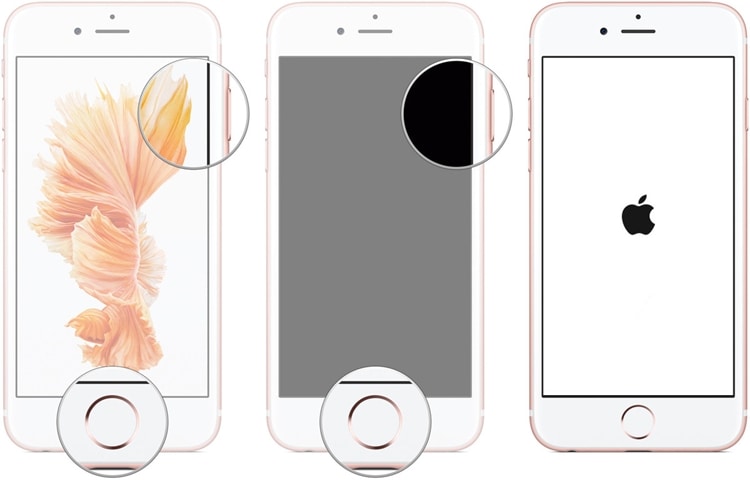
iPhone 7 og iPhone 7 plus
I stedet for Hjem-knappen skal du trykke på knappen Lydstyrke ned og tænd/sluk-knappen (vågne/dvale). Bliv ved med at trykke på begge knapper på samme tid i mindst 10 sekunder, indtil din telefon vil blive genstartet.
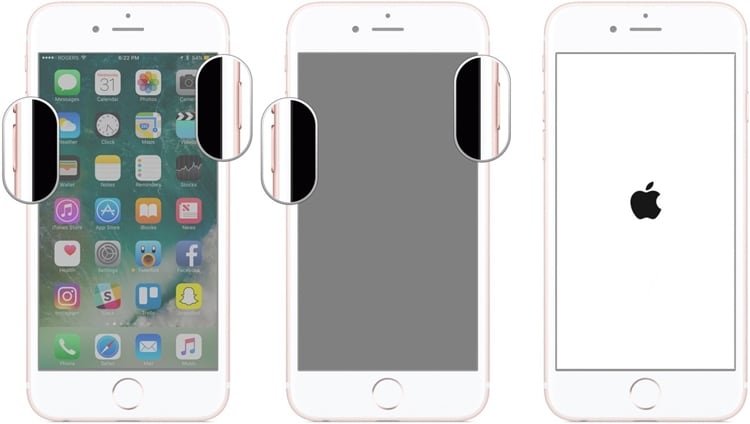
iPhone 8, iPhone SE, iPhone X og nyere generationer
For at tvinge genstart af iPhone skal du trykke på og hurtigt slippe knappen Lydstyrke op og derefter trykke på og hurtigt slippe knappen Lydstyrke ned. Til sidst skal du trykke på sideknappen, indtil Apple-logoet vises på skærmen.

Del 3: Opdater iPhone til den nyeste iOS
De fleste gange skyldes iPhone 13/X/8 rødskærmsproblemet på grund af en dårlig iOS-version. For at løse dette problem kan du bare opdatere din enhed til en stabil version af iOS. Da din enheds skærm ikke ville fungere korrekt, skal du tage assistance fra iTunes for at gøre dette. Bare følg disse trin for at løse iPhone rød skærm.
1. Start med at starte en opdateret version af iTunes på din computer.
2. Tilslut nu din iPhone til din computer og start iTunes.
3. Da iTunes vil opdage det, kan du vælge din iPhone fra listen over tilsluttede enheder.
4. Gå til dens ‘Oversigt’-sektion fra venstre panel.
5. Til højre kan du se forskellige muligheder. Klik på knappen ‘Søg efter opdateringer’.
6. Hvis der er en stabil version af iOS tilgængelig, får du besked. Du skal blot klikke på knappen ‘Opdater’ og bekræfte dit valg om at opdatere din enhed til en stabil iOS-version.
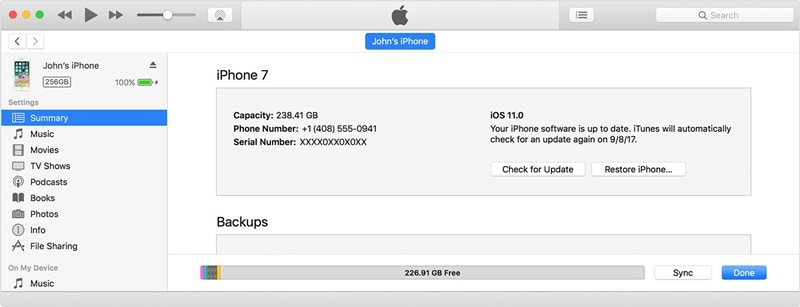
Del 4: Reparer iPhone rød skærm uden datatab med DrFoneTool – System Reparation
Hvis du leder efter en sikker og nem løsning til at reparere det røde lys på iPhone eller iPhone 6, der sidder fast på den røde batteriskærm, så giv DrFoneTool – Systemreparation et forsøg. Det bruges til at løse næsten alle slags iOS-relaterede problemer på få sekunder. Fra dødsskærmen til en defekt enhed kan du løse alle større problemer relateret til din iPhone eller iPad med dette værktøj. Den er kompatibel med alle de større versioner af iOS (inklusive iOS 15) og giver en rettelse til iPhone 13/X/8 rød skærm uden at forårsage tab af data. Alt du skal gøre er at følge disse trin:

DrFoneTool – Systemreparation
Ret iPhone-systemfejl uden tab af data.
- Retter kun din iOS til normal uden at påvirke enhedsdata.
- Dækker forskellige iOS-systemproblemer som iOS-gendannelsestilstand, sidder fast på hvidt Apple-logo, sort skærm af dødOsv
- Retter alle iPhone & iTunes fejl, som f.eks error 4013, error 27, error 9 og mere.
- Virker til alle iOS-modeller (iOS eller iPadOS)
1. Download først DrFoneTool – Systemreparation og installer det på din computer. Start den, hver gang du har brug for at rette iPhone rød skærm, og klik på muligheden for ‘System Reparation’ fra startskærmen.

2. Tilslut derefter din iPhone til systemet. Klik på knappen ‘Standardtilstand’ for at starte processen.

3. På den næste skærm vil grænsefladen vise vigtige oplysninger relateret til din enhed (såsom dens model, systemversion osv.). Bekræft dette og klik på knappen ‘Start’.

Hvis din iPhone ikke registreres af DrFoneTool, skal du følge instruktionerne på skærmen, og sætte din enhed i DFU-tilstand. For ældre generationsenheder skal du holde Home- og Power-knappen nede på samme tid (i 10 sekunder). Slip tænd/sluk-knappen, mens du stadig holder Hjem-knappen nede, indtil din enhed går i DFU-tilstand. For iPhone 7 og nyere generationer skal du trykke på knappen Lydstyrke ned i stedet for knappen Hjem.

4. Nu skal du give relevant information relateret til din enhed for at downloade dens firmwareopdatering. Klik på knappen ‘Download’ for at fortsætte.

5. Vent et stykke tid, da den relevante firmwareopdatering vil blive downloadet på dit system. Sørg for, at enheden forbliver forbundet til computeren.
6. Efter at have gennemført firmware-downloadet, vil du få en skærm som denne. Bare klik på knappen ‘Ret nu’ for at løse ethvert problem relateret til din enhed.

7. Læn dig tilbage og vent et stykke tid, da det kan tage lidt tid at rette iPhones røde skærm. Når det er gjort, får du besked. Nu kan du frakoble din iPhone eller også ansøge om et nyt forsøg.

Del 5: Gendan iPhone i gendannelsestilstand
Hvis intet andet ser ud til at virke, så kan du også løse den røde iPhone-skærm ved at sætte den i gendannelsestilstand. Mens du gør det, ville alle dine data og gemte indstillinger gå tabt. Du kan løse iPhone 5/13, der sidder fast på rød batteriskærm ved at følge disse trin:
Trin 1
Sørg for, at du bruger den nyeste version af iTunes, eller at din Mac er opdateret.
Trin 2
Åbn iTunes på en computer med Windows OS eller på en Mac med macOS Mojave eller tidligere, eller åbn Finder på en Mac med macOS Catalina.
Trin 3
Hold din telefon tilsluttet, og følg nedenstående trin for at sætte iPhone i gendannelsestilstand:
Til iPhone 8 og senere generationer
Tryk og slip hurtigt knappen Lydstyrke op, og tryk derefter og slip hurtigt knappen Lydstyrke ned, og hold til sidst sideknappen nede, indtil du ser gendannelsestilstandsskærmen, der ser ud som nedenfor.
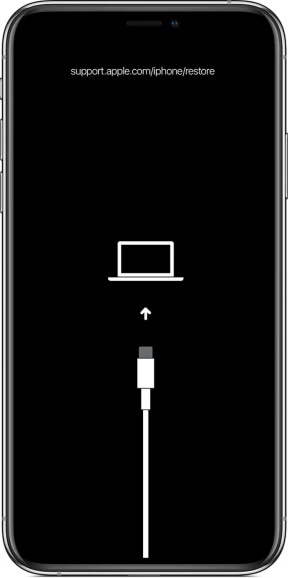
Til iPhone 7 og iPhone 7 plus
1. Tryk og hold knappen Lydstyrke ned og de øverste (eller side) knapper på din iOS-enhed på samme tid.
2. Når iTunes-symbolet vises på skærmen, skal du slippe knapperne.

Til iPhone 6s og tidligere generationer
1. Tryk og hold knappen Hjem og den øverste (eller side) knap på din enhed nede.
2. Slip knapperne, når du vil se et iTunes-symbol på enheden.

Trin 4
Når din iPhone er i gendannelsestilstand, vil iTunes automatisk registrere den og vise følgende meddelelse. Bare klik på ‘Gendan’ for at gendanne din enhed for at løse problemet med iPhone rød skærm.

Ved at følge disse forslag vil du helt sikkert være i stand til at rette iPhone 5s røde skærm, iPhone 13 røde skærm eller røde æble-logo på din enhed. Ud af alle disse løsninger giver DrFoneTool Repair den mest sikre og effektive måde at løse rødt lys på iPhone-problem. Du er velkommen til at prøve det og få mest muligt ud af din iOS-enhed.
Seneste Artikler

